آپ کے پاس اپنے BIOS کو اپ ڈیٹ کرنے کے بارے میں بہت سارے سوالات ہوسکتے ہیں۔
BIOS کا کیا مطلب ہے؟ کیا میرا BIOS اپ ڈیٹ کرنا محفوظ ہے؟ لوگ مسلسل یہ کیوں کہہ رہے ہیں کہ آپ کو اپنے BIOS کو اپ ڈیٹ نہیں کرنا چاہیے جب کہ ان میں سے بہت سے لوگوں نے ایسا کیا؟ کیا میرے کمپیوٹر کو واقعی BIOS اپ ڈیٹ کی ضرورت ہے؟ اگر ایسا ہے تو، محفوظ طریقے سے BIOS اپ ڈیٹ کیسے کریں؟
اس پوسٹ میں، ہم آپ کو ان تمام سوالات کے بارے میں بتائیں گے اور آپ کو دکھائیں گے کہ BIOS کو کیسے اپ ڈیٹ کیا جائے چاہے آپ کمپیوٹر کے مکمل نئے بچے ہوں۔
BIOS کا کیا مطلب ہے؟
BIOS، مختصر کے لیے بنیادی ان پٹ آؤٹ پٹ سسٹم ، مدر بورڈ پر نصب سافٹ ویئر ہے۔ جب آپ اپنے کمپیوٹر پر پاور بناتے ہیں، تو BIOS پہلا سافٹ ویئر ہے جو آپ کے سسٹم ہارڈویئر کے اجزاء کو شروع کرتا ہے، اور آپ کے کمپیوٹر کو بوٹ ہونے کے لیے تیار کرتا ہے۔
کیا مجھے BIOS کو اپ ڈیٹ کرنا چاہئے؟
کیا اس کا مطلب یہ ہے کہ آپ کو BIOS کو صرف اس لیے اپ ڈیٹ کرنا چاہیے کہ ایک نیا ورژن موجود ہے؟ دراصل نہیں. لیکن BIOS اپ ڈیٹ کس کے لیے ہے؟
- ہر مدر بورڈ ماڈل کو اس کے اپنے BIOS ورژن کی ضرورت ہوتی ہے، لہذا ایک غلط یا تھوڑا سا مختلف BIOS ورژن بڑی پریشانیوں کا سبب بن سکتا ہے۔
- اگر کچھ غلط ہو جاتا ہے جیسے کہ اپ ڈیٹ کے دوران کمپیوٹر کی طاقت ختم ہو جاتی ہے، تو یہ آخر کار آپ کے کمپیوٹر کو اینٹ لگا سکتا ہے اور مرمت پر سیکڑوں کی لاگت آتی ہے۔
- یہاں تک کہ ایک درست BIOS ورژن بھی بوٹ کے مسائل کا سبب بن سکتا ہے کیونکہ تمام BIOS اپ ڈیٹس کا اتنا اچھی طرح سے ٹیسٹ نہیں کیا جاتا جتنا آپ کے کمپیوٹر کے ساتھ آیا ہے۔
- ڈیل جیسے زیادہ تر کمپیوٹرز کے لیے، BIOS کلید F12/F2 ہے۔
- Asus، MSI، اور گیگا بائٹ: حذف کریں۔ .
- موبائل فون: ای ایس سی .
- منتخب کرنے کے لیے تیر والے بٹنوں کا استعمال کریں۔ USB اسٹوریج ڈیوائس اور دبائیں درج کریں۔ .
- کمانڈ پرامپٹ پر، مکمل BIOS فائل کا نام ٹائپ کریں جیسے O9010A12.exe، اور دبائیں۔ درج کریں۔ چابی.
- اپ ڈیٹ کا عمل مکمل کرنے کے لیے BIOS اپ ڈیٹ یوٹیلیٹی اسکرین میں دی گئی ہدایات پر عمل کریں۔
- دبائیں F7 کھولنے کے لئے اعلی درجہ .
- منتخب کریں۔ اعلی درجے کی پھر منتخب کریں ASUS EZ فلیش 3 یوٹیلٹی / EZ فلیش شروع کریں۔ .
- اسٹوریج ڈیوائس کی فہرست سے نکالی گئی BIOS فائل کے ساتھ اپنی USB منتخب کریں۔
- BIOS فائل کو منتخب کریں اور تصدیق کریں کہ آپ اس فائل کو پڑھنا چاہتے ہیں۔
- تصدیق کریں کہ آپ BIOS کو اپ ڈیٹ کرنا چاہتے ہیں۔
- کلک کریں۔ فرم ویئر مینجمنٹ یا BIOS مینجمنٹ HP PC Hardware Diagnostics UEFI اسکرین پر۔
- منتخب کریں۔ BIOS اپ ڈیٹ .
- کلک کریں۔ درخواست دینے کے لیے BIOS امیج کو منتخب کریں۔ ، پھر منتخب کریں۔ HP_TOOLS - USB ڈرائیو .
- منتخب کریں۔ ہیولٹ پیکارڈ > BIOS > کرنٹ .
- BIOS اپ ڈیٹ فائل کو منتخب کریں جو سسٹم بورڈ ID سے میل کھاتی ہے۔
- پر نیویگیٹ کریں۔ ایم فلیش اور فلیش موڈ میں سسٹم کو آٹو ریبوٹ کرنے پر راضی ہوں۔
- BIOS فائل کے ساتھ USB ڈرائیو کو منتخب کریں جسے آپ نے پہلے نکالا تھا۔
- BIOS فائل کو منتخب کریں۔
- فوری طور پر قبول کریں۔
- اپنی ترتیبات کو دوبارہ لاگو کریں۔
- پر نیویگیٹ کریں۔ کیو فلیش - آپ کو دبانے کی ضرورت پڑسکتی ہے۔ سب کچھ BIOS مینو سے Q-Flash شارٹ کٹ لانے کے لیے کلید۔
- منتخب کریں۔ BIOS کو اپ ڈیٹ کریں۔ .
- اپنی اسٹوریج ڈرائیو سے نکالے گئے BIOS کو منتخب کریں۔
- دبائیں درج کریں۔ اور اپنے BIOS کو اپ ڈیٹ کرنے سے اتفاق کرتے ہیں۔
- ASUS
- ڈیل
- موبائل فون
- ونڈوز
یہ یقینی بنانے کے لیے کہ اپ ڈیٹ آپ کی ضرورت کے مطابق ہے، آپ BIOS اپ ڈیٹ کے لیے چینج لاگ چیک کر سکتے ہیں۔ اگر آپ کے کمپیوٹر میں کوئی خرابی نہیں ہے، یا شاید صرف آہستہ چل رہا ہے یا زیادہ گرم ہو رہا ہے، تو BIOS کو اپ ڈیٹ کرنے کی زحمت نہ کریں کیونکہ اس سے آپ کے کمپیوٹر کی کارکردگی بہتر نہیں ہوگی۔
تجویز کردہ: ٹاسک مینیجر میں 100% ڈسک کے استعمال کو کیسے ٹھیک کریں۔
کیا BIOS کو اپ ڈیٹ کرنا محفوظ ہے؟
BIOS کو محفوظ طریقے سے کیسے اپ ڈیٹ کریں؟
BIOS کو اپ ڈیٹ کرنے کے لیے ہر کارخانہ دار کی اپنی ہدایات ہوتی ہیں۔ کچھ مینوفیکچررز افادیت پیش کرتے ہیں جو ایک قابل عمل فائل چلا کر BIOS کو براہ راست ونڈوز کے اندر اپ ڈیٹ کر سکتے ہیں (آپ اس کی اپ ڈیٹ کردہ گائیڈ کو چیک کر سکتے ہیں: ڈیل , موبائل فون , لینووو , اسوس وغیرہ)، لیکن ہم کسی بھی پریشانی سے بچنے کے لیے USB فلیش ڈرائیو سے BIOS کو اپ ڈیٹ کرنے کی سختی سے تجویز کرتے ہیں۔
ونڈوز کے اندر سے اپنے BIOS کو چمکانا بہت خطرناک ہو سکتا ہے۔ کچھ بیک گراؤنڈ ایپلی کیشنز اور سسٹم فریزز BIOS اپ ڈیٹس میں مداخلت کر سکتے ہیں، جس کی وجہ سے یہ عمل ناکام ہو جائے گا اور آپ کا BIOS خراب ہو جائے گا۔مرحلہ 1: اپنا BIOS ورژن چیک کریں۔
BIOS کو اپ ڈیٹ کرنے سے پہلے، آپ کو BIOS کے اپنے موجودہ ورژن کو چیک کرنے اور اپنے مدر بورڈ کے سپورٹ پیج پر تازہ ترین ورژن سے موازنہ کرنے کی ضرورت ہے۔
1) ٹائپ کریں۔ msinfo سرچ باکس میں اور کھولیں۔ سسٹم کی معلومات .
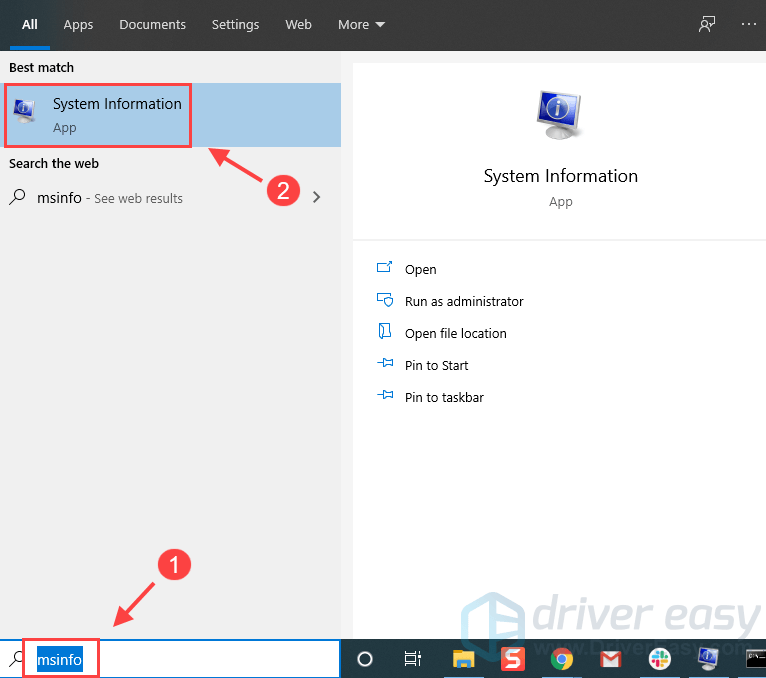
2) اپنا چیک کریں۔ BIOS ورژن/تاریخ .
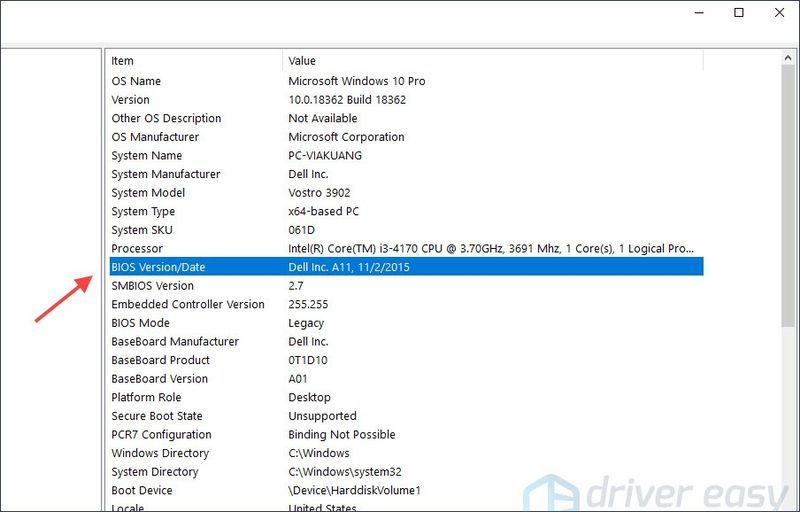
3) ٹائپ کریں۔ cmd سرچ باکس میں اور کھولیں۔ کمانڈ پرامپٹ ، پھر اپنا سیریل نمبر حاصل کرنے کے لیے درج ذیل کمانڈ درج کریں۔
|_+_|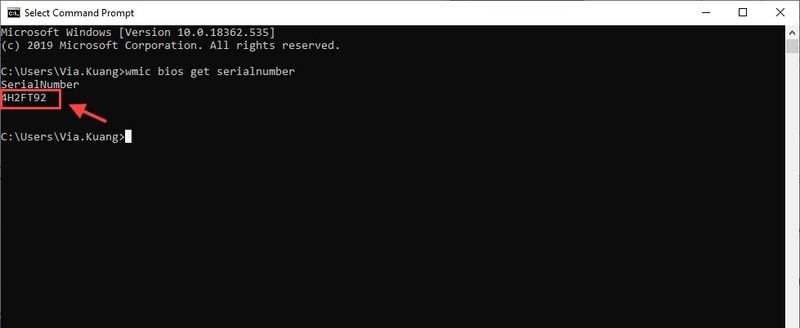
سسٹم سیریل نمبر (جسے سروس ٹیگ بھی کہا جاتا ہے) نوٹ کریں، جو کہ ایک حروف نمبری کریکٹر کوڈ ہے جس کی آپ کو بعد میں ضرورت پڑسکتی ہے۔
مرحلہ 2: BIOS کا تازہ ترین ورژن ڈاؤن لوڈ کریں۔
تازہ ترین BIOS ورژن ڈاؤن لوڈ کرنے کے لیے اپنے مینوفیکچرر کی سپورٹ ویب سائٹ پر جائیں۔
1. ڈیل
1) پر جائیں۔ ڈیل ڈرائیورز اور ڈاؤن لوڈز صفحہ، اور درج کریں۔ سیریل نمبر مرحلہ 1 سے اور تلاش شروع کریں۔
2) تلاش کے نتائج تک نیچے سکرول کریں، اور منتخب کریں۔ BIOS کے تحت قسم . پھر یہ آپ کے لیے دستیاب BIOS ورژن دکھائے گا۔ اسے چیک کریں۔ تاریخ رہائی اور ورژن یہ یقینی بنانے کے لیے کہ یہ آپ کے موجودہ ورژن کے مقابلے نیا ورژن ہے، اور کلک کریں۔ ڈاؤن لوڈ کریں .
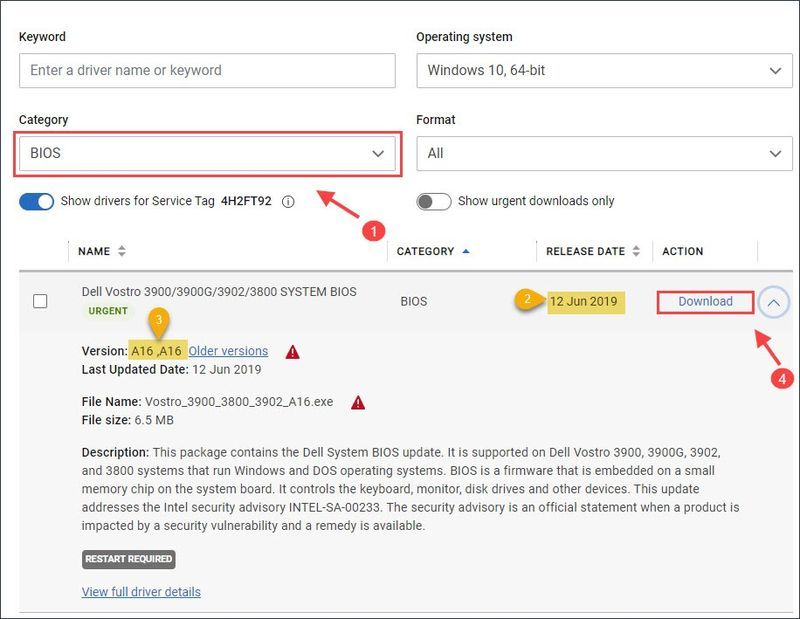
2. اسوس
1) پر جائیں۔ Asus سپورٹ صفحہ اور اپنے پروڈکٹ ماڈل کا نام درج کریں۔
2) اپنے پی سی کے ماڈل کا نام درج کریں اور پروڈکٹ کی فہرست سے پروڈکٹ کو منتخب کریں۔ (M409BA، مثال کے طور پر۔)
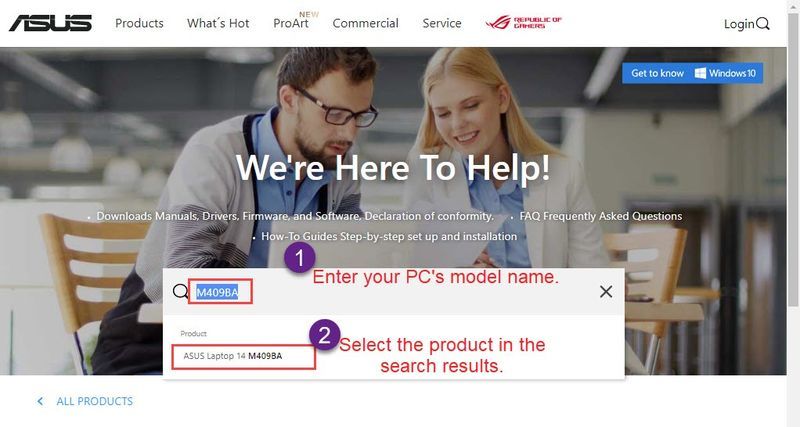
یہ آپ کو اپنے کمپیوٹر کے سپورٹ پیج پر لے جائے گا۔
یا آپ اپنا انتخاب کرسکتے ہیں۔ مصنوعات کی سیریز اور موڈ l، پھر کلک کریں۔ ڈرائیور اور یوٹیلیٹی .
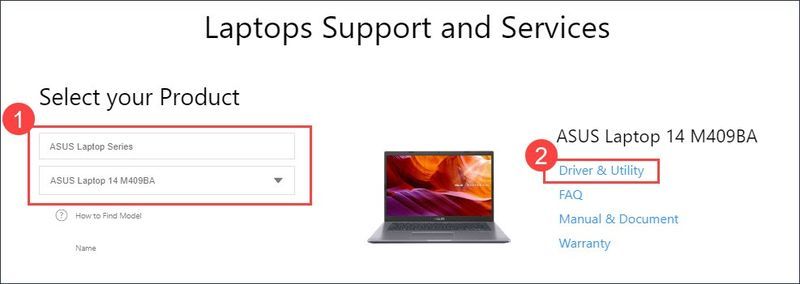
3) پر جائیں۔ ڈرائیور اور یوٹیلیٹی > BIOS اور فرم ویئر . پھر کلک کریں۔ ڈاؤن لوڈ کریں بٹن اگر یہ BIOS ورژن وہی ہے جس کی آپ کو ضرورت ہے۔
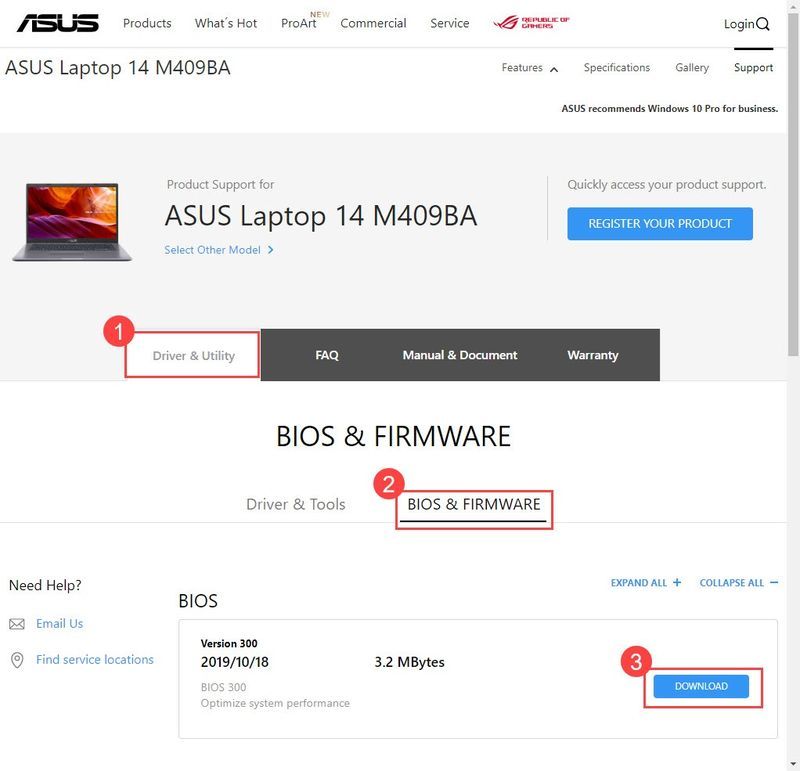
3. HP
1) پر جائیں۔ HP کسٹمر سپورٹ صفحہ، اور اپنی مصنوعات کو منتخب کریں.
2) مرحلہ 1 سے حاصل کردہ سیریل نمبر درج کریں اور تلاش کرنا شروع کریں۔
تجاویز: دوسرے طریقے HP پروڈکٹ کے سیریل نمبر تلاش کریں۔ .3) BIOS سیکشن کو پھیلائیں، اور اس کا ورژن اور تاریخ چیک کریں پھر کلک کریں۔ ڈاؤن لوڈ کریں .
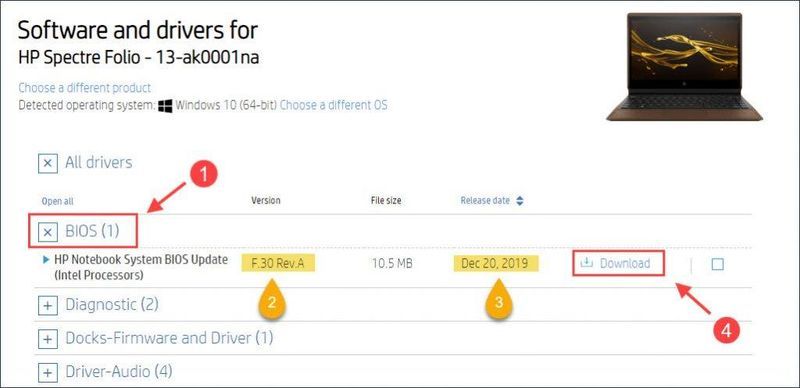
4. لینووو
1) پر جائیں۔ لینووو پی سی سپورٹ صفحہ
2) سیریل نمبر درج کریں یا Lenovo کو اپنے لیے اس کا پتہ لگانے دیں۔
3) کلک کریں۔ ڈرائیور اور سافٹ ویئر > دستی اپ ڈیٹ > BIOS/UEFI .
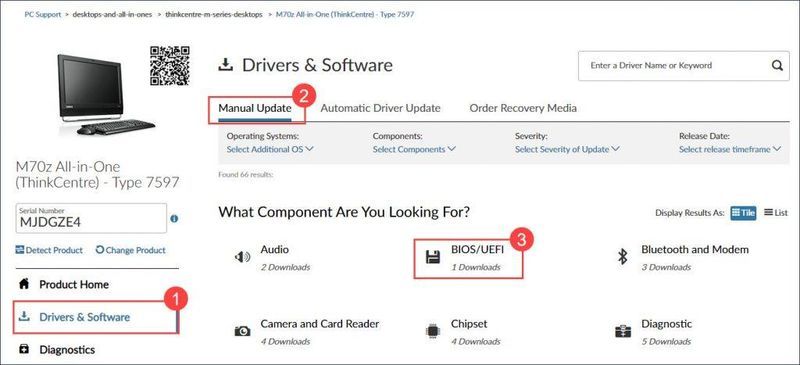
4) دستیاب BIOS اپ ڈیٹ کا ورژن اور تاریخ چیک کریں، پھر اسے اپنے کمپیوٹر پر ڈاؤن لوڈ کریں۔
5. دوسرے بڑے BIOS وینڈرز
مینوفیکچرر کی ویب سائٹ سے تازہ ترین BIOS ڈاؤن لوڈ کریں۔
مرحلہ 3: اپنے BIOS کو فلیش کریں۔
BIOS چمکنے کا عمل کارخانہ دار کے لحاظ سے مختلف ہوتا ہے۔ لہذا، حفاظتی خدشات کے پیش نظر، آپ ہر BIOS مینوفیکچرر کی اپ ڈیٹ کرنے کی تفصیلات چیک کر سکتے ہیں۔ تاہم، ہم آپ کو بنیادی باتوں سے آگاہ کریں گے۔
1) ضرورت کے مطابق ڈاؤن لوڈ کردہ BIOS فائل کو نکالیں اور اسے USB ڈسک میں کاپی کریں۔
ایک BIOS فائل کو آپ کی USB کی روٹ ڈائرکٹری (علیحدہ فولڈر میں نہیں) میں کاپی کیا جانا چاہئے۔دو براہ کرم یاد رکھیں کہ فائل کا نام تبدیل نہ کریں۔
3. عام طور پر، فائل میں انسٹالیشن گائیڈ بھی شامل ہونا چاہیے، جیسے کہ README.txt۔ بہتر ہے کہ آپ ان ہدایات کو غور سے پڑھیں۔
چار۔ اپ ڈیٹ کے پورے عمل کے دوران USB کو اپنے کمپیوٹر میں پلگ ان رہنے دیں۔
2) اپنا USB فلیش ڈرائیور داخل کریں اور جب آپ کا کمپیوٹر شروع ہو تو ہاٹکی کو بار بار دبا کر BIOS میں بوٹ کریں۔
3) اپنا BIOS اپ ڈیٹ ٹول یا فلیشنگ ٹول لانچ کریں۔ ہر BIOS کے پاس اپ ڈیٹ ٹول تک رسائی کا ایک مختلف طریقہ ہے۔
اگر ممکن ہو تو کچھ غلط ہونے کی صورت میں اپنے کمپیوٹر کے موجودہ فرم ویئر کو اپنی فلیش ڈرائیو میں بیک اپ کرنا یقینی بنائیں۔1. ڈیل
2. ASUS
3. HP
4. MSI
5. گیگا بائٹ
4) اپ ڈیٹ کے مکمل ہونے کا صبر سے انتظار کریں، اور اس عمل کے دوران اپنے کمپیوٹر کو بند نہ کرنا یقینی بنائیں۔
5) اپنے کمپیوٹر کو دوبارہ شروع کریں جب آپ کو اشارہ کیا جائے یا آپ کے کمپیوٹر کے خود بخود دوبارہ شروع ہونے کا انتظار کریں۔
پرو قسم
کمپیوٹر کی کارکردگی کو کافی حد تک بہتر بنانے کے لیے، خاص طور پر گیمرز کے لیے، ہم آپ کے ڈیوائس ڈرائیورز کو اپ ڈیٹ کرنے کی تجویز کرتے ہیں۔
آپ کے ہارڈویئر اور آپریٹنگ سسٹم کے مترجم کے طور پر، ڈیوائس ڈرائیوروں کو عام طور پر ایک اچھا کام کرنے کے لیے اپ ڈیٹ کی ضرورت ہوتی ہے۔
ڈیوائس ڈرائیور کو اپ ڈیٹ کرنے کے لیے، آپ ہمیشہ درست اور جدید ترین ڈرائیور کو ڈاؤن لوڈ کرنے اور اسے مرحلہ وار انسٹال کرنے کے لیے مینوفیکچرر کی ویب سائٹ پر جا سکتے ہیں۔ تاہم، اگر آپ کے پاس وقت یا صبر نہیں ہے، تو آپ کر سکتے ہیں۔ خود کار طریقے سے کرو کے ساتھ ڈرائیور آسان .
ایک) ڈاؤن لوڈ کریں اور ڈرائیور ایزی انسٹال کریں۔
2) ڈرائیور ایزی کو چلائیں اور کلک کریں۔ جائزہ لینا بٹن ڈرائیور ایزی پھر آپ کے کمپیوٹر کو اسکین کرے گا اور ڈرائیوروں میں کسی بھی پریشانی کا پتہ لگائے گا۔
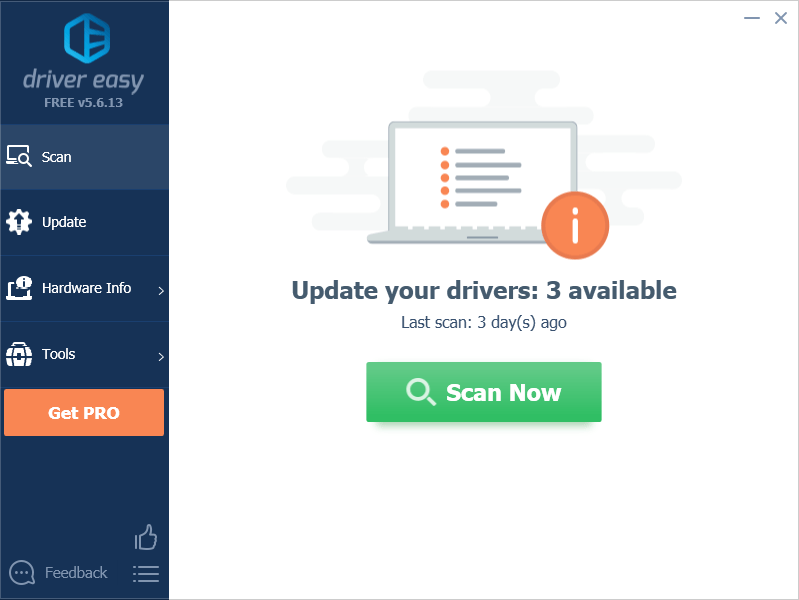
3) پر کلک کریں۔ اپ ڈیٹ اپنے گرافکس کارڈ ڈرائیور کے ساتھ والے بٹن کو خود بخود اس ڈرائیور کا صحیح ورژن ڈاؤن لوڈ کرنے کے لیے، پھر آپ اسے دستی طور پر انسٹال کر سکتے ہیں (آپ یہ مفت ورژن کے ساتھ کر سکتے ہیں)۔
یا کلک کریں۔ تمام تجدید کریں آپ کے سسٹم پر غائب یا پرانے تمام ڈرائیوروں کا درست ورژن خود بخود ڈاؤن لوڈ اور انسٹال کرنے کے لیے۔ (اس کی ضرورت ہے۔ پرو ورژن . آپ کو ملے گا پوری مدد اور a 30 دن کی رقم واپس کرنے کی گارنٹی . جب آپ کلک کریں گے تو آپ کو اپ گریڈ کرنے کے لیے کہا جائے گا۔ تمام تجدید کریں .)
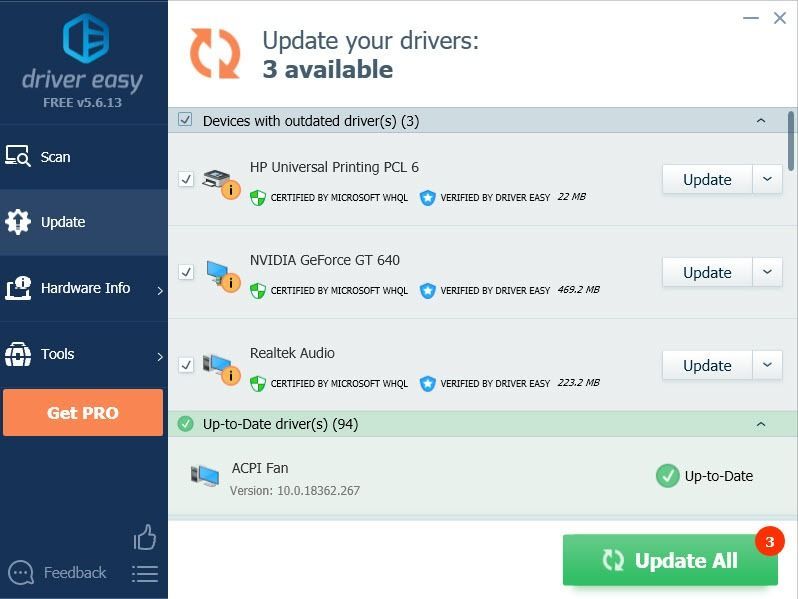
4) تبدیلیاں اثر انداز ہونے کے لیے اپنے کمپیوٹر کو دوبارہ شروع کریں۔
اگر آپ کے کوئی سوالات یا مشورے ہیں تو بلا جھجھک ہمیں ایک تبصرہ چھوڑیں۔
![[حل] بھاپ کلاؤڈ کی خرابی کو مطابقت پذیر کرنے سے قاصر ہے۔](https://letmeknow.ch/img/knowledge-base/F9/solved-steam-unable-to-sync-cloud-error-1.png)


![پی سی پر سائبرپنک 2077 کریش ہو رہا ہے [حل شدہ]](https://letmeknow.ch/img/program-issues/24/cyberpunk-2077-crashing-pc.jpg)


